Confidențialitatea în primul rând! Ascunde acum înregistrarea vocală pe ecranul de blocare al iPhone
Deși aplicația Memo vocale este un instrument util pe iPhone, este posibil să fie accesibilă din ecranul de blocare. Deoarece conține informații sensibile, ar trebui să păstrați acele înregistrări private! Cum să ascunzi înregistrarea vocală pe ecranul de blocare al iPhone, atunci? Din fericire, iPhone-ul tău are pași ușor de utilizat pentru a face această caracteristică ascunsă, asigurându-se că înregistrările tale rămân în siguranță. Fără multe lucruri de spus, citiți mai jos pentru a elimina înregistrarea vocală de pe ecranul de blocare al iPhone astăzi!
Lista Ghidului
Ascunde pictograma Notă vocală pe iPhone Extindeți durata ecranului de blocare în Blocare automată Ascundeți notificarea de înregistrare vocală de pe ecranul de blocare al iPhone Dezactivați Permite notificări temporar Activați Nu deranja pentru a opri întreruperile în timpul înregistrării iPhone Înregistrați audio/video discret pe iPhoneAscunde pictograma Notă vocală pe iPhone
iPhone a făcut ca aplicația Voice Memos să fie vizibilă pe ecranul iPhone-ului în mod implicit, făcându-l ușor de accesat. Dacă doriți să vă păstrați înregistrarea privată și să nu vă vedeți, puteți ascunde pictograma de înregistrare vocală pe iPhone, împiedicând alții să acceseze cu ușurință aplicația. În caz contrar, ascunde pictograma Notă vocală din Centrul de control. Odată ce este ascuns, îl puteți găsi oricând prin Biblioteca de aplicații.
- 1. Pe ecranul de pornire al iPhone-ului dvs., găsiți aplicația Notă vocală, atingeți și mențineți-o în așteptare până când apar opțiunile.
- 2. De acolo, alegeți opțiunea „Eliminați aplicația” și apoi „Eliminați din ecranul de pornire” pentru a o ascunde de pe pagina ecranului dvs. de pornire.
- 3. Odată ce aplicația Setări este deschisă, accesați „Centrul de control”, localizați aplicația Notă vocală din listă și atingeți butonul „Minus”.
Extindeți durata ecranului de blocare în Blocare automată
În mod implicit, ecranul iPhone-ului se blochează după o perioadă scurtă de timp când nu îl utilizați, afectând înregistrarea audio de pe ecran. Astfel, extinderea duratei va permite ecranului să rămână mai lung, permițându-vă să înregistrați în secret vocea pe iPhone fără semne evidente. Pentru aceasta, puteți înregistra în secret punând iPhone-ul cu fața în jos, fără întreruperi pe ecran.
- 1. Lansați aplicația Setări pe iPhone, derulați în jos, găsiți secțiunea „Afișaj și luminozitate” și atingeți-o.
- 2. Apoi, atingeți „Blocare automată” și decideți o durată mai lungă, de exemplu, 5 minute, pentru a opri oprirea prea rapidă a ecranului.
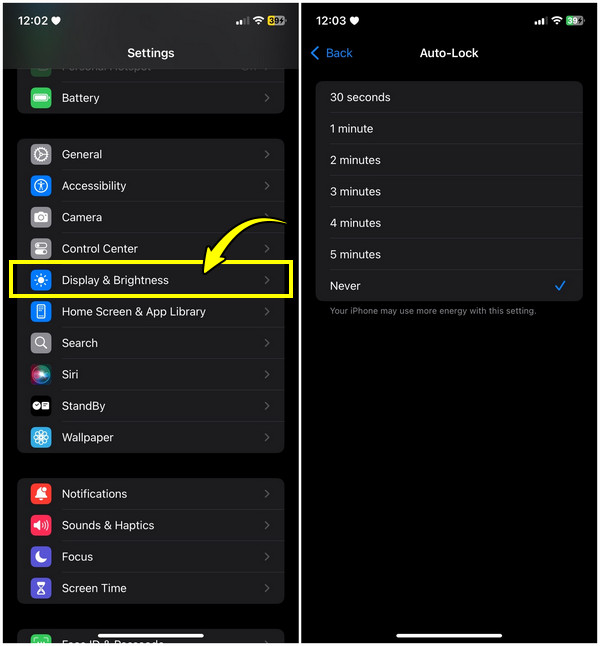
Ascundeți notificarea de înregistrare vocală de pe ecranul de blocare al iPhone
Odată ce ați început o înregistrare vocală, este posibil să apară o alertă pe ecran, care să arate că înregistrarea este în curs. Pentru a ascunde notificările privind înregistrarea vocală pe ecranul iPhone-ului, setați setările de notificare pentru Notă vocală, asigurându-vă că înregistrarea se va face discret. Iată cum să o faci:
- 1. În interiorul aplicației Setări, derulați în jos pe pagină și atingeți secțiunea „Notificări”.
- 2. Aici, localizați și atingeți „Notiuni vocale” și apoi asigurați-vă că dezactivați butonul de comutare al „Afișați pe ecranul de blocare”.
Dezactivați Permite notificări temporar
O altă modalitate de a evita întreruperile în timpul înregistrării audio pe ecranul dvs. de blocare este să dezactivați toate notificările, inclusiv pe cele din notele vocale. Dezactivarea notificărilor va împiedica apariția apelurilor, mesajelor sau a altor alerte primite pe ecranul de blocare. Dacă preferați să nu fiți întrerupt de nicio alertă în timpul înregistrării, această soluție este eficientă chiar dacă nu ascundeți înregistrarea audio pe ecranul de blocare al iPhone.
- 1. Deschideți aplicația Setări pe iDevice și derulați în jos la secțiunea „Notificări”.
- 2. După aceea, selectați „Notări vocale” și dezactivați comutatorul „Permite notificări” pentru a dezactiva orice întreruperi.
Activați Nu deranja pentru a opri întreruperile în timpul înregistrării iPhone
Datorită funcției Nu deranjați, înregistrarea pe iPhone va rămâne neîntreruptă de la apeluri, mesaje și alte notificări. Deși nu ascunde direct înregistrarea audio pe ecranul de blocare al iPhone, atunci când este activat, blochează notificările de la orice sursă care să fie afișate pe ecranul de blocare care interferează cu înregistrarea.
- 1. După ce ați deschis aplicația Setări, mergeți în jos și găsiți secțiunea „Focus”.
- 2. După aceea, selectați opțiunea „Nu deranja”, apoi comutați comutatorul pentru a activa funcția, asigurându-vă că nicio notificare nu vă va întrerupe înregistrarea audio.
Înregistrați audio/video discret pe iPhone
Deși există multe modalități de a ascunde înregistrarea vocală pe ecranul de blocare al iPhone, este bine dacă ești sigur că nimeni nu știe înregistrarea ta, mai ales în scenarii precum interviuri, conversații, întâlniri și multe altele într-un cadru privat. Deci, aici vine marele AnyRec Screen Recorder! Fie că este vorba de confidențialitate, securitate sau pentru evitarea oricăror întreruperi, acest program de aici poate înregistra video și audio (sunet de sistem și microfon) în secret pe iPhone prin intermediul Phone Recorder. De asemenea, vă oferă puterea de a seta calitatea și formatul dorit, asigurându-vă că obțineți rezultatele dorite. Chiar și fără expertiză tehnică, AnyRec este ușor de configurat, de la oglindirea iPhone-ului până la înregistrarea discretă.

Oglindiți și capturați iPhone la calitate înaltă, asigurând detalii clare și clare.
Adăugați adnotări, desenați pe ecran și faceți capturi de ecran în timpul înregistrării.
Vă oferă controale ușoare cu taste rapide setate pentru pornire, întrerupere, reluare etc.
Exportați înregistrarea iPhone în formate precum MP4, MOV, AVI și multe altele.
100% Securizat
100% Securizat
Pasul 1.Odată ce porniți AnyRec Screen Recorder pe desktop, selectați butonul „Phone Recorder” din lista derulantă a ecranului de pornire. Veți vedea apoi o nouă fereastră care vă va cere să alegeți tipul de dispozitiv; vă rugăm să selectați „iOS Recorder”.

Pasul 2.După selectarea tipului corect de dispozitiv, conectați iPhone-ul la computer folosind aceeași rețea Wi-Fi. Apoi, alegeți fie „Oglindire ecran” fie „Oglindire audio” pentru a înregistra video sau audio pe iPhone.
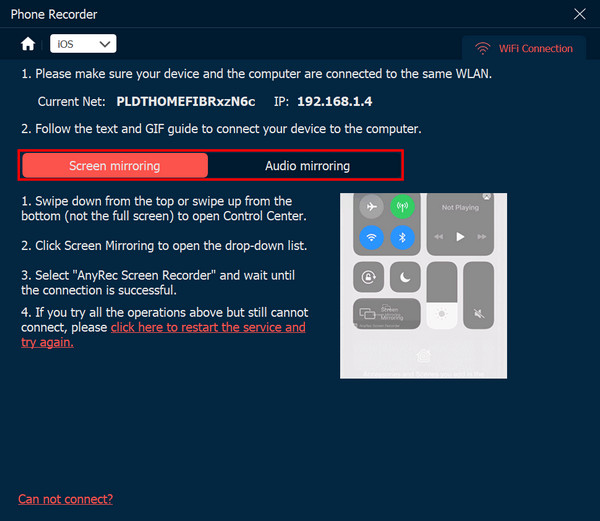
Pasul 3.Pe iPhone, glisați în jos sau în sus pentru a accesa Centrul de control pentru a vedea opțiunea „Oglindire ecran”, atingeți-o și alegeți AnyRec Screen Recorder din listă. Acum ar trebui să vedeți ecranul iPhone-ului pe computer.
Pasul 4.Mai întâi puteți seta rezoluția dorită, sursa audio și multe altele. Dacă este gata, faceți clic pe butonul „Înregistrare” sau utilizați comenzile rapide „Ctrl + Alt + R” pentru a captura activitatea iPhone în secret, fără notificări.
După un timp, în fereastra de previzualizare, puteți decupa și face mai multe editări ale înregistrării înainte de a o salva pe computer.
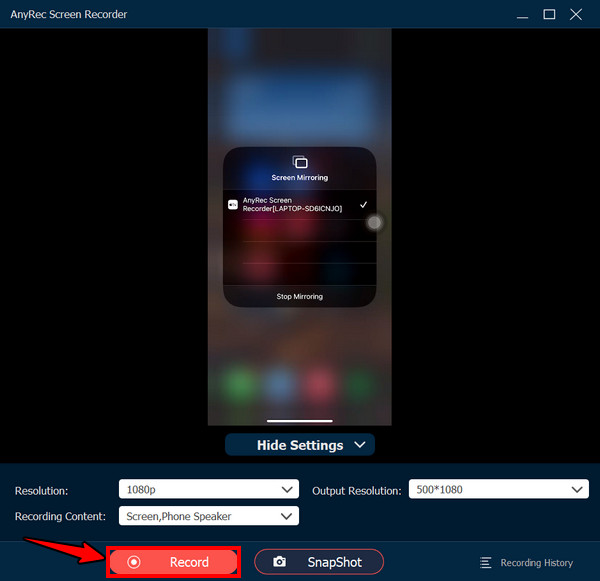
100% Securizat
100% Securizat
Concluzie
Pentru a încheia, cunoașterea modului de a ascunde înregistrarea vocală pe ecranul de blocare al iPhone vine în multe forme, asigurând confidențialitatea și diminuând distracția de pe ecran. Printre metodele discutate, dacă doriți să oferiți o înregistrare audio video perfectă și excelentă pe iPhone, AnyRec Screen Recorder iti ofera asta. Cu puterea sa de a înregistra audio și video pe iPhone în secret, setări personalizabile, instrumente de editare și multe altele, garantează menținerea confidențialității și calității tale.
100% Securizat
100% Securizat
